Como proteger as imagens do site de serem copiadas
Publicados: 2023-01-10Você está cansado de suas imagens serem roubadas? Você está procurando um método para proteger suas imagens? Todos os dias, muitas imagens são roubadas e usadas sem a permissão do proprietário.
Existem muitas maneiras de baixar uma imagem ilegalmente de sites e você não precisa de conhecimento de codificação. Portanto, você precisa garantir que seja o mais difícil possível para roubos roubarem suas imagens e conteúdo.
Fotógrafos que ganham a vida vendendo suas fotos online e blogueiros que devem garantir que suas imagens sejam distintas na internet devem proteger suas imagens para ganhar dinheiro.
Neste artigo, falarei sobre o motivo de proteger suas fotos, como evitar que as fotos sejam copiadas, como adicionar marcas d'água às suas fotos, como remover uma foto roubada e muito mais.
Por que você deve se preocupar com roubo de imagem?
Para muitos fotógrafos profissionais ou aqueles que vivem exclusivamente da fotografia, o roubo de imagens resulta em perdas financeiras.
Muitos sites altamente confiáveis pagam por imagens, ícones e gráficos que usam em seu conteúdo. Em outras palavras, eles têm o direito de usar a obra se tiverem pago por ela.
No entanto, alguns indivíduos podem pegar seu trabalho e reivindicá-lo como seu enquanto falamos. Eles estão roubando sua receita e seu crédito dessa maneira.
Você deve usar apenas as imagens que comprou se tiver um negócio sério e não tentar copiá-las e usá-las em seu conteúdo sem pagar por elas. Se você for processado, sua reputação sofrerá seriamente. Seu site pode até ser banido ou retirado dos resultados de pesquisa do Google.
O método de baixar uma foto de um site pode variar dependendo do seu navegador. Alguns navegadores permitem que você baixe fotos clicando com o botão direito do mouse nelas. Portanto, você deve proteger suas fotos contra roubo.
Como proteger fotos contra cópia e roubo de imagens [10 métodos]
Por mais que você proteja suas fotos, os ladrões encontram uma maneira de roubá-las, por isso, neste artigo, tentei cobrir todas as maneiras pelas quais esses ladrões criativos tentam roubar suas imagens.
Vou explicar dez métodos diferentes que você pode usar para evitar o roubo de imagens em seu site WordPress. Escolha aqueles que atendem às suas necessidades para garantir a proteção de suas fotos.
Método 1: Desativar clique com o botão direito e arrastar imagens no WordPress
Usar o botão direito do mouse e arrastar e soltar é a maneira mais comum de baixar uma imagem. Portanto, você precisa ter certeza de que nada pode ativar o clique direito.
Em minhas pesquisas para encontrar o melhor plugin para desabilitar o clique com o botão direito, encontrei o WPShield Content Protector, que acredito fornecer a melhor proteção de clique com o botão direito para WordPress e é o melhor plugin de proteção de conteúdo do WordPress.
Deve-se notar, no entanto, que desabilitar permanentemente o menu do botão direito pode reduzir a experiência do usuário (UX). Qual WPShield Content Protector fornece uma opção adicional que restringe o menu do botão direito em vez de desativá-lo.
Os usuários não podem baixar imagens, copiar o conteúdo ou até mesmo acessar o código-fonte no menu limitado do botão direito. Também explicarei como limitar o menu do botão direito neste artigo.
Para desativar o botão direito do mouse nas imagens, siga estas etapas:
Passo 1: Baixe o Protetor de Conteúdo WPShield plugar.
Etapa 2: instale o plug-in em Plug- ins → Adicionar novo no painel do WordPress.
Passo 3: Vá para WP Shield → Configurações .
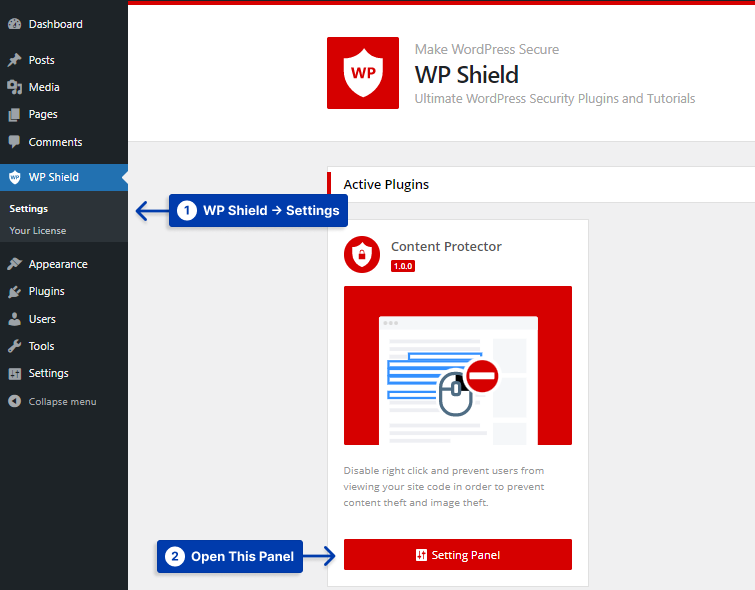
Passo 4: Abra o Image Protector e habilite o Images Theft Protector .
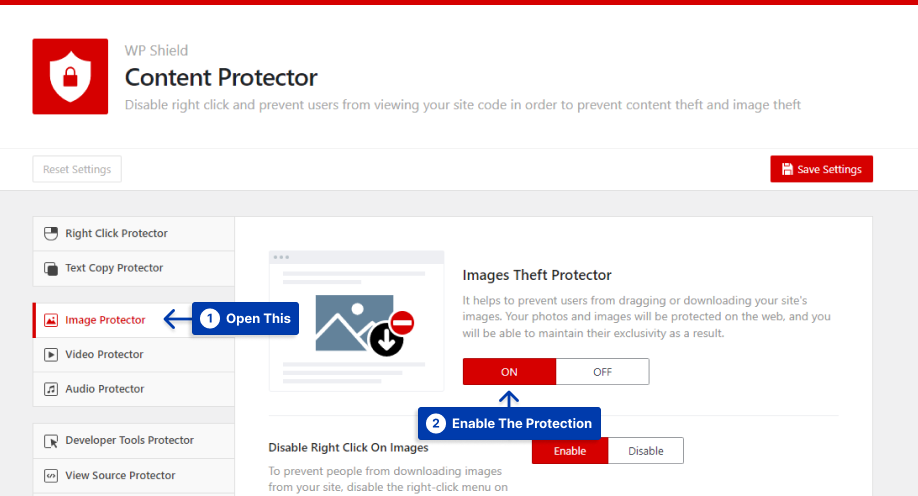
Etapa 5: ative a opção Desativar clique com o botão direito nas imagens .
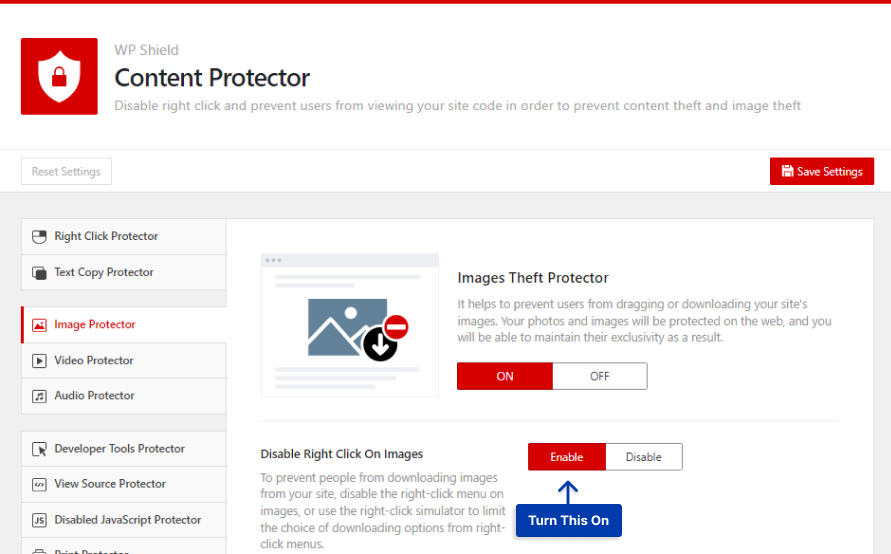
Se você ativar esta opção, o clique com o botão direito será desativado nas imagens do seu site.
Se você deseja desativar o arrastar e soltar nas fotos, siga estas etapas.
Passo 1: Vá para WP Shield → Configurações .
Passo 2: Abra o Image Protector e habilite o Images Theft Protector .
Etapa 5: ative a opção Desativar arrastar e soltar em imagens .
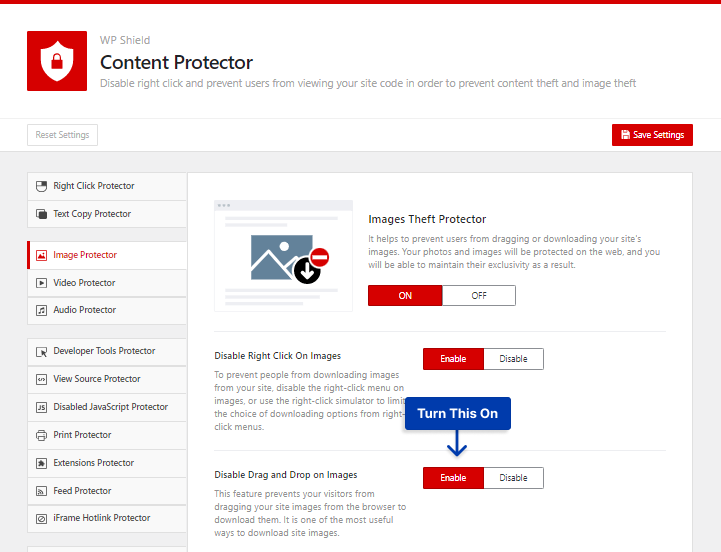
Se você estiver interessado em limitar o menu do botão direito em vez de desativá-lo, você pode usar o WPShield Content Protector Right Click Menu Limiter.
Essa opção garante que os usuários não possam clicar com o botão direito para roubar suas imagens e textos, mas podem usar o botão direito para trabalhar com o site, aumentando a experiência do usuário (UX).
Para limitar o menu do botão direito, faça o seguinte:
Passo 1: Vá para WP Shield → Configurações .
Etapa 2: Vá para o Protetor de clique direito e habilite o Protetor de menu do botão direito .
Etapa 3: escolha o limitador de menu do botão direito no protocolo de proteção.
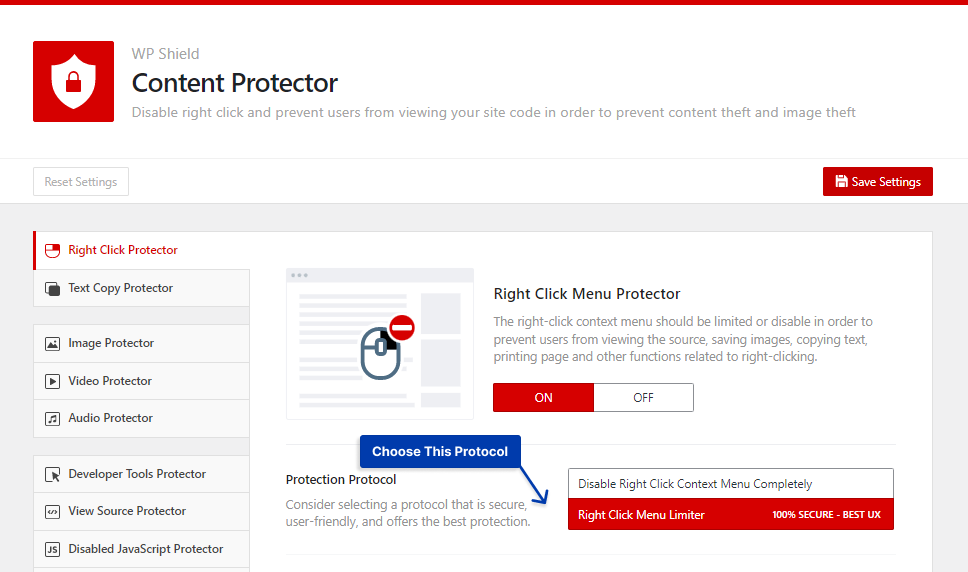
Você pode limitar o menu do botão direito usando esta opção. É assim que o menu do botão direito se parece:

Observação importante: alguns ladrões podem tentar desativar o código JavaScript para reativar o clique com o botão direito e roubar seu conteúdo. O protetor de conteúdo WPShield também oferece proteção de JavaScript desabilitada, o que não permite que eles façam isso.
Método 2: ocultar URLs de imagem do WordPress
Se alguém encontrar um URL de imagem em seu site, poderá acessá-lo, portanto, você precisa garantir que os URLs de imagem não estejam disponíveis para localização para os visitantes. Ao ocultar o URL da imagem, você também pode proteger os arquivos de imagem.
Alguns temas do WordPress adicionam um link para a versão em tamanho original das imagens ou possuem uma caixa de luz que abre a imagem em tamanho real.
O WPShield Content Protector pode garantir que o link em torno das tags de imagem para ver a versão em tamanho real da imagem não esteja disponível para proteger as imagens de serem roubadas.
Se você deseja excluir todos os links em torno das imagens, siga estas etapas.
Passo 1: Vá para WP Shield → Configurações .
Passo 2: Abra o Images Protector e ative o Images Theft Protector .
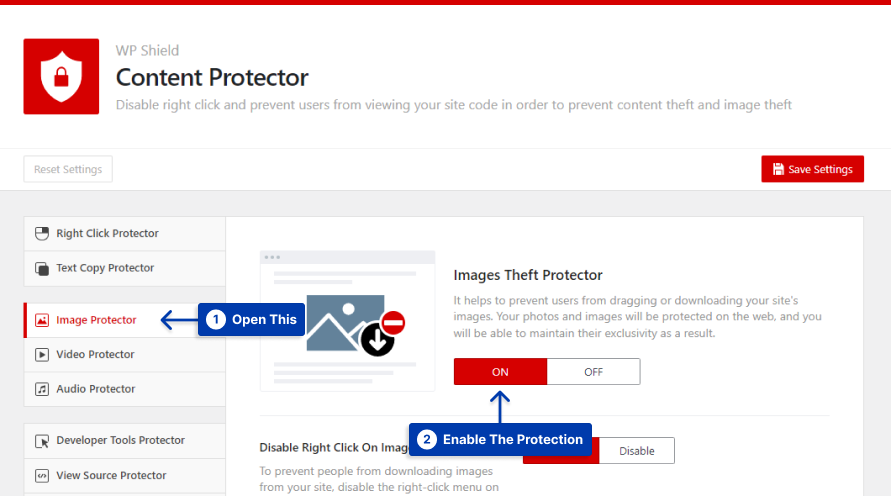
Etapa 3: ative a opção Remover link de âncora ao redor das imagens .
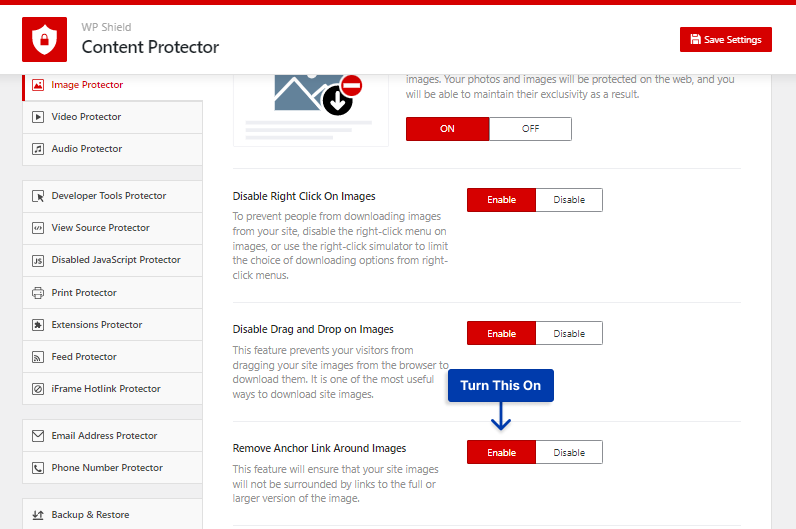
Esta opção oculta qualquer link ao redor das tags de imagem.
Método 3: Desativar Hotlinking de Imagens no WordPress
Alguns visitantes do site podem utilizar o link da sua imagem para carregar suas fotos. Eles não apenas estão utilizando seu trabalho sem sua permissão, mas também estão obtendo renda e crédito usando seus recursos de hospedagem WordPress.
Usar um link para carregar uma imagem é chamado de hotlinking.
O WPShield Content Protector garante que o hotlinking seja desabilitado na imagem do seu site ou até mesmo em vídeos e arquivos de áudio.
Para desativar o hotlinking das imagens, faça o seguinte:
Passo 1: Vá para WP Shield → Configurações .
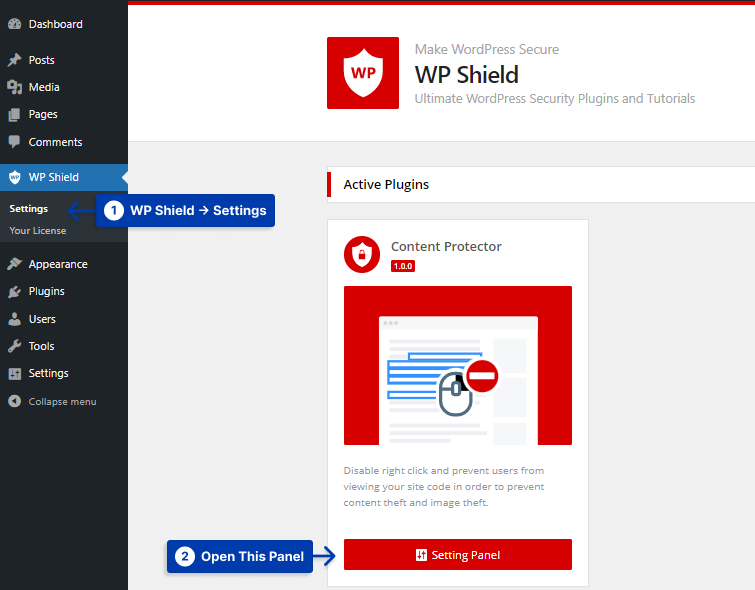
Passo 2: Abra o Image Protector e ative o Images Theft Protector .
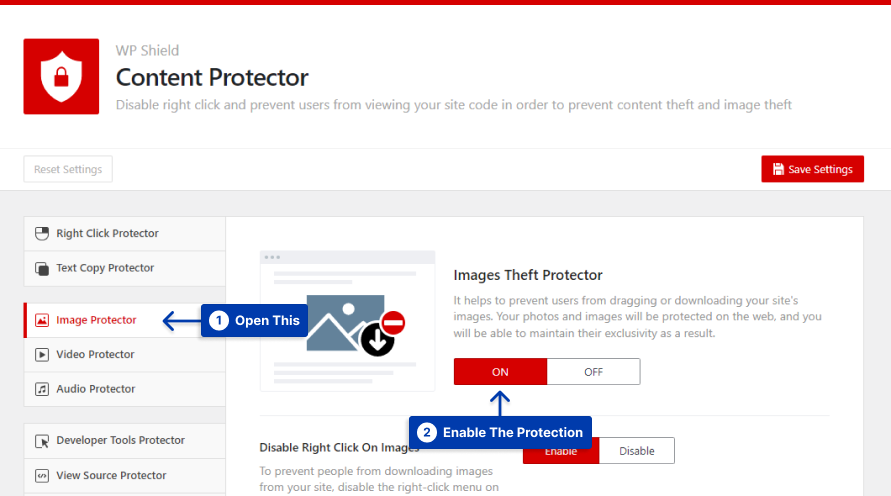
Passo 3: Ative a opção Hotlink Protection for Images .
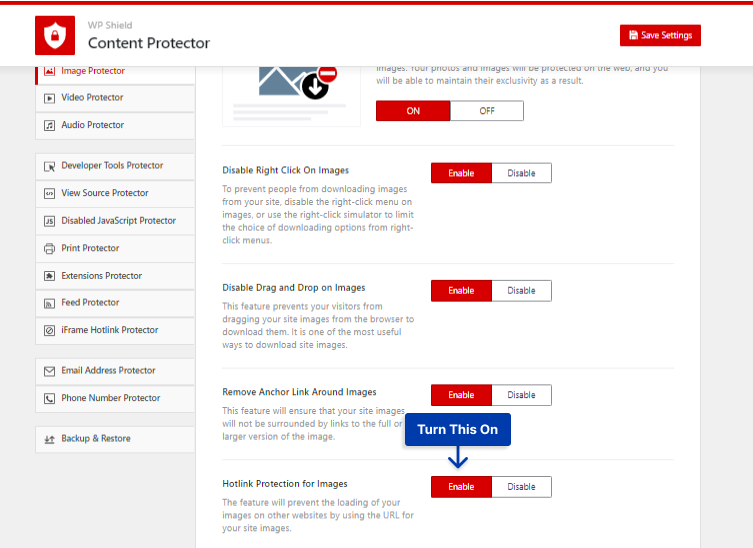
Com esta opção habilitada, mesmo que eles encontrem o link da sua foto, eles não podem usá-lo diretamente para carregar a imagem em seu site.
Método 4: Adicionar marca d'água nas imagens do seu site
Você pode impedir que alguém use suas fotos adicionando um logotipo ou o nome do seu site à marca d'água.
Mesmo que alguém roube suas imagens, você ainda recebe o crédito pelo seu trabalho e isso divulga sua marca.
Embora os aplicativos de photoshop possam excluir a marca d'água das fotos, isso definitivamente diminui a qualidade da imagem e não será como o original.
Observação: escolhi os melhores plug-ins de marca d'água do WordPress que podem aplicar marcas d'água às suas fotografias e gerar backups de suas imagens originais. Você pode até escolher onde deseja que a marca d'água apareça.
Método 5: Desativar o botão Imprimir do navegador
Quando você publica suas imagens em seu site, elas ficam muito vulneráveis e os ladrões podem simplesmente capturá-las ou imprimi-las com o botão Imprimir tela.
O botão Print Screen é um botão físico no seu computador, portanto, desativá-lo é complicado, pois funciona no nível do sistema operacional e os plug-ins e códigos funcionam no nível do seu site.
No entanto, o WPShield Content Protector encontrou uma maneira de desativar a função de impressão. Com esta opção, você pode desabilitar o botão imprimir tela e o botão imprimir do navegador.
O WPShield Content Protector oferece diferentes níveis de segurança para proteger o botão de impressão, que discutimos neste artigo.
O primeiro nível de proteção desativa apenas a tecla de atalho do botão PrtScn, que não é o método mais seguro.
Para desativar a tecla de atalho do botão de impressão, siga estas etapas:

Passo 1: Vá para WP Shield → Configurações .
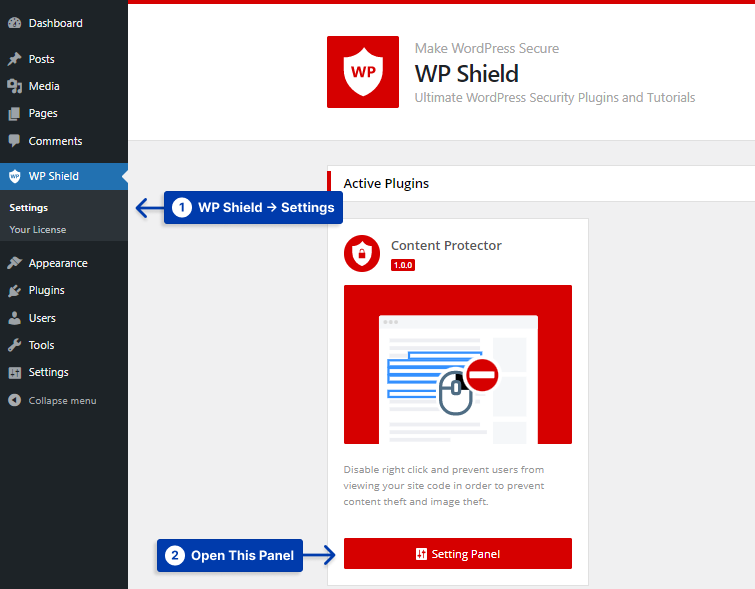
Passo 2: Abra o Print Protector e ligue-o no Print Protector .
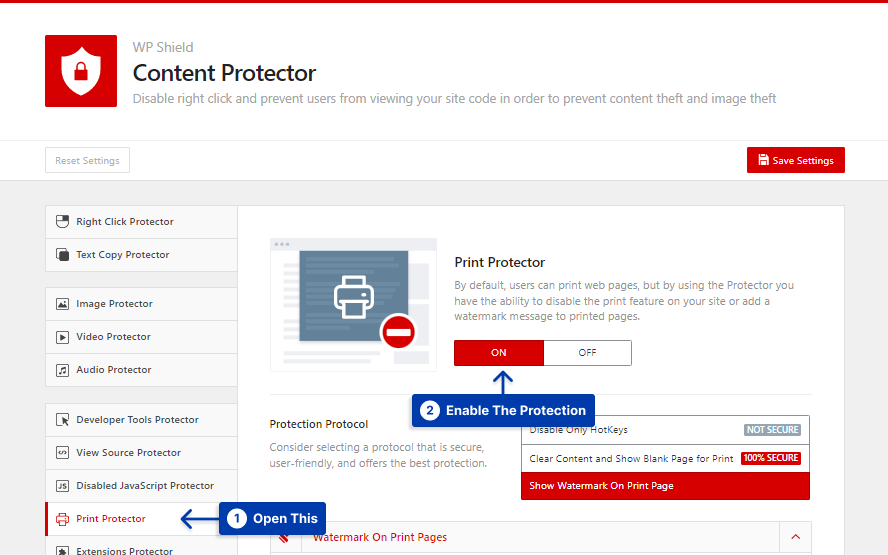
Etapa 3: escolha Desativar apenas teclas de atalho do protocolo de proteção.
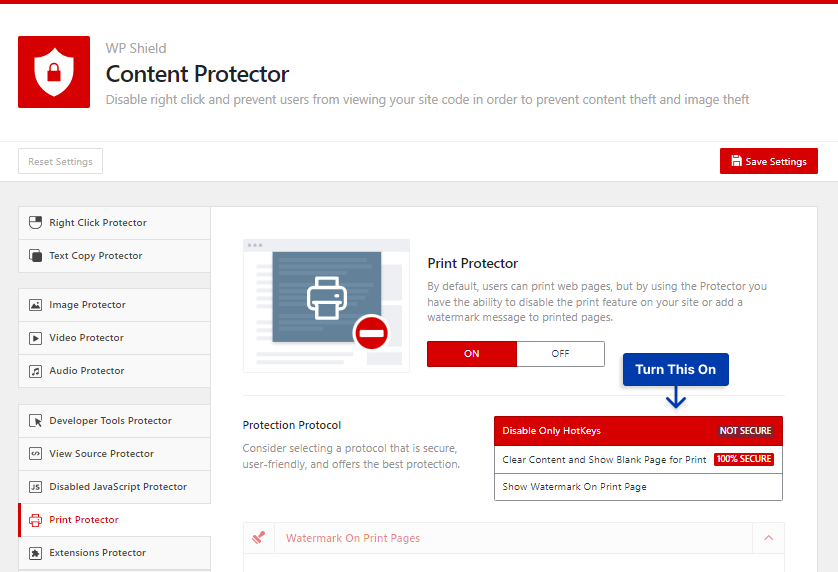
Esta opção desativa o botão Imprimir tela e o botão Imprimir página do navegador.
Se você deseja um nível mais alto de segurança em seu site, um método mais seguro é deixar a página impressa em branco.
Para limpar o conteúdo enquanto o botão de impressão é pressionado, siga estas etapas:
Passo 1: Vá para WP Shield → Configurações .
Etapa 2: Abra o Print Protector e ative o Print Protector .
Etapa 3: Escolha Limpar conteúdo e Mostrar página em branco para impressão como o Protocolo de proteção.
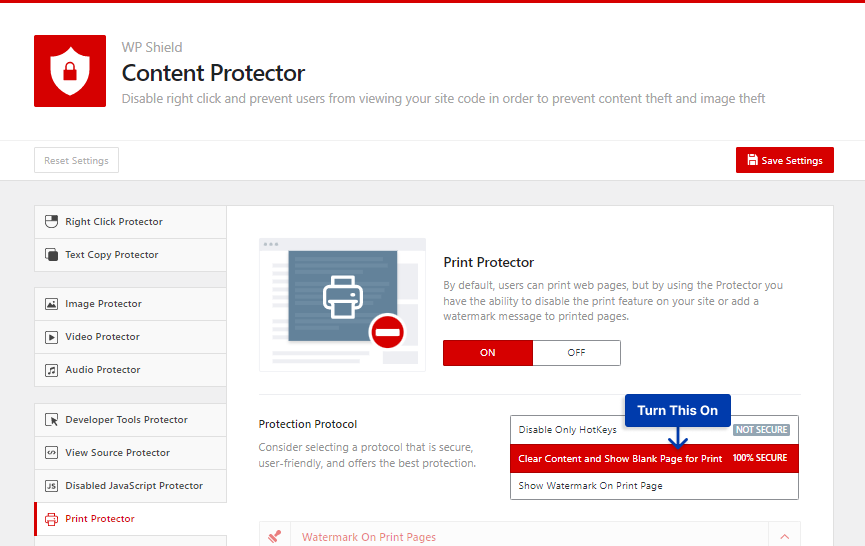
Se alguém apertar o botão imprimir, uma página em branco aparecerá no lugar da página impressa, protegendo seus textos e imagens.
O WPShield Content Protector também oferece a opção de adicionar uma marca d'água na página impressa, tornando-a totalmente segura.
Para incorporar a marca d'água na página impressa, faça o seguinte:
Passo 1: Vá para WP Shield → Configurações .
Etapa 2: Abra o protetor de impressão e ative-o .
Etapa 3: Escolha Mostrar marca d'água na página de impressão no Protocolo de proteção.
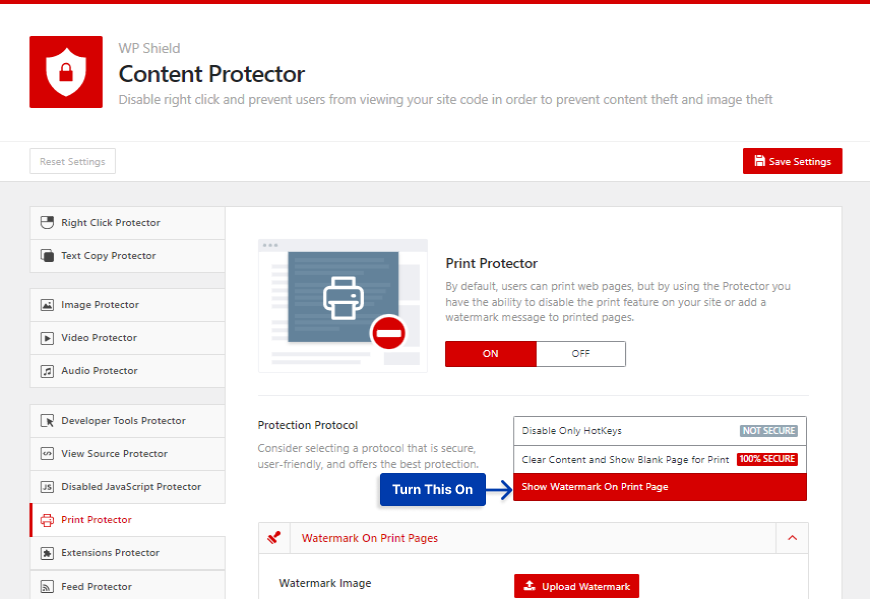
Etapa 4: selecione uma imagem em Imagem de marca d'água .
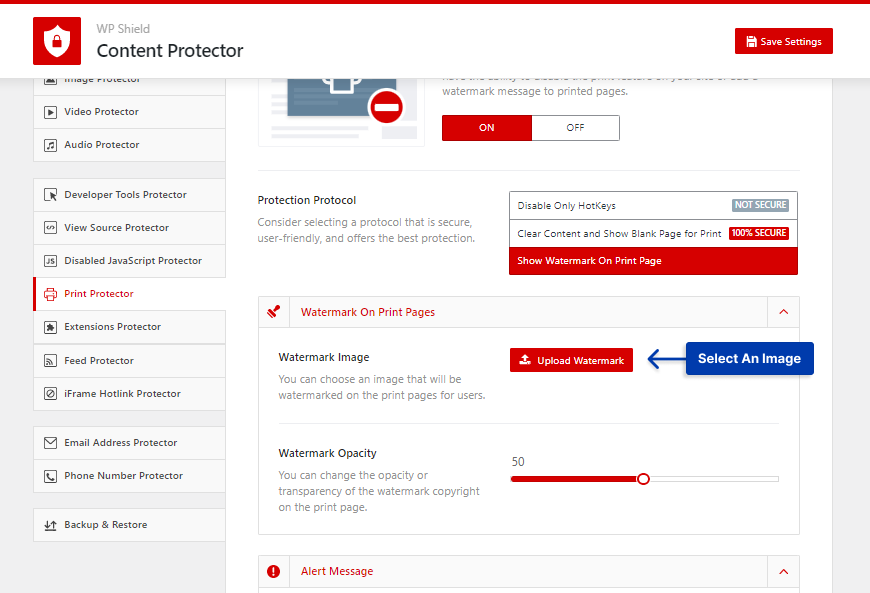
Etapa 5: insira um número para a opacidade da imagem em Opacidade da marca d'água .
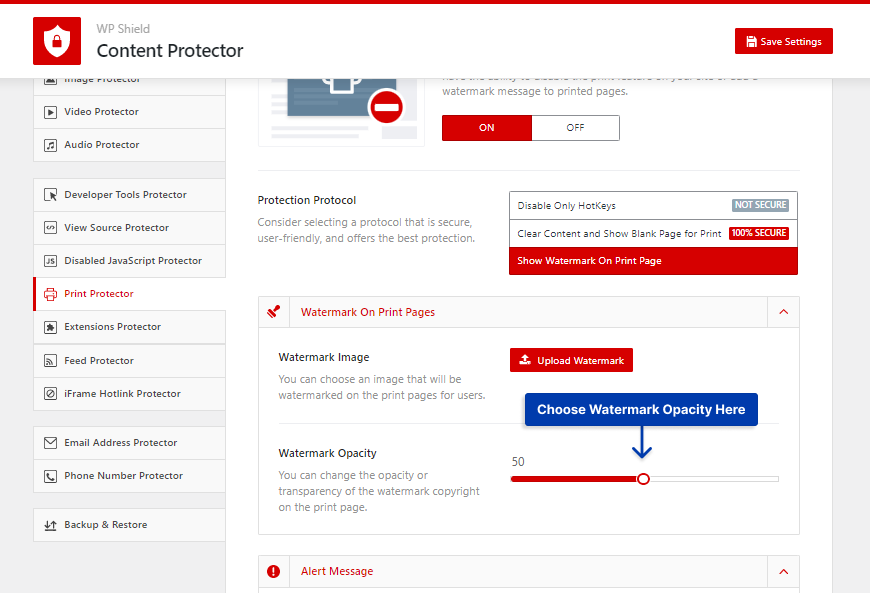
Com esta opção habilitada, assim que o botão imprimir for pressionado, um padrão em tamanho real da imagem da marca d'água aparecerá na página, tornando suas imagens e textos totalmente seguros.
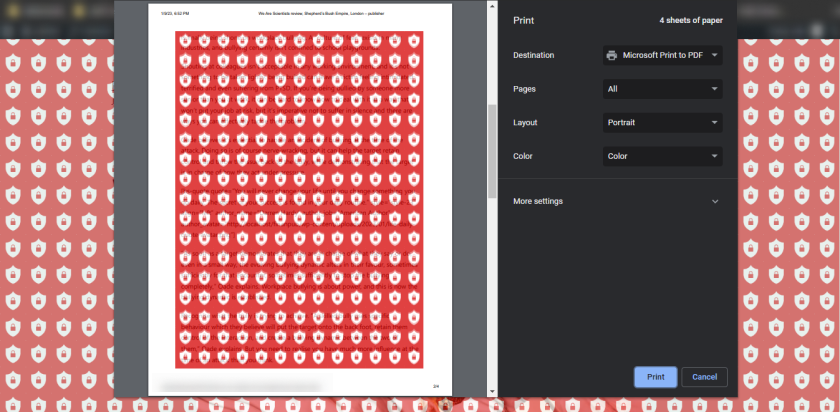
Método 6: adicionar aviso de direitos autorais nas imagens
Você deve incluir um aviso de direitos autorais em seu site sempre que postar uma foto.
O aviso de direitos autorais permitirá que eles saibam que, se baixarem a imagem de alguma forma e a usarem em outro lugar, uma ação legal estrita poderá ser tomada contra eles.
Eles saberão imediatamente que esta imagem é propriedade privada e não pode ser baixada ou usada sem a permissão do proprietário do site.
As seguintes informações devem ser incluídas em um aviso de direitos autorais:
- Use o símbolo de copyright () ou a palavra “copyright” para indicar sua propriedade.
- Inclua o ano recente.
- A declaração “Todos os direitos reservados” deve ser colocada.
- Forneça o nome da sua empresa ou do autor.
- Intervalo de datas (ano(s)) em que ocorreu a criação – Opcional.
- Forneça o endereço do site ou a página de contato – Opcional.
Adicionar aviso de direitos autorais tem seus prós e contras. É fácil adicionar e os usuários serão alertados por este sinal de aviso. Isso pode impedir que ladrões a roubem por medo de ação legal, e eles não podem alegar que o uso da foto foi um erro honesto.
No entanto, apesar da aparência de um aviso de direitos autorais, alguns usuários podem usar suas imagens. Se o fizessem, o aviso de direitos autorais não apareceria com a foto porque não está embutido na imagem.
Método 7: adicionar metadados às fotos
EXIF, ou Exchangeable Image File, armazena todas as informações sobre a imagem, como distância focal, lente, tipo de câmera, etc. As câmeras digitais profissionais armazenam esses tipos de detalhes.
Você pode facilmente acessar e editar imagens usando uma ferramenta Editor de imagens. Você também pode adicionar algumas informações essenciais sobre a imagem, como o link para o site, detalhes de direitos autorais etc., o que ajuda a protegê-la.
Apenas profissionais e usuários que praticam a fotografia como hobby sabem disso; não é amplamente conhecido e praticado e pode proteger suas imagens.
É crucial incorporar metadados protegidos por direitos autorais em suas próprias fotografias, incluindo a data e o nome do proprietário, ao exibi-las em seu site.
- Metadados EXIF: Para proteger suas imagens digitais, certifique-se de que sua câmera tenha todos os metadados necessários, como a data da foto e o nome do proprietário, antes de tirar uma foto.
- Metadados IPTC: Os metadados podem ser adicionados na pós-produção com o programa de design escolhido.
- Tag Metadata: Adicione os metadados como tags à sua imagem. Você pode adicionar metadados às suas fotos a partir do seu PC inserindo os dados de direitos autorais no menu Propriedades. No seu Mac, você pode inserir os dados no menu Informações.
- Inserção manual do WordPress: você pode inserir manualmente os metadados de direitos autorais de todas as suas fotos sempre que carregá-las no WordPress.
- Inserção automatizada do WordPress: plug-ins como o Media Library Assistant podem ajudar na extração de metadados IPTC e EXIF e na edição em massa.
Método 8: Adicionar um selo DMCA ao seu site
O DMCA oferece proteção gratuita para o seu site, incluindo um serviço de remoção. Se você descobrir que alguém está usando suas imagens ou outro conteúdo sem permissão, o DMCA ameaçará com uma ação legal em seu nome, o que geralmente assusta os infratores a remover o conteúdo.
Você pode impedir ladrões de imagens em série colocando um distintivo DMCA em seu site e marcando suas imagens gratuitamente.
O WordPress também possui um plugin DMCA que insere automaticamente o selo em todas as páginas do seu site.
Método 9: Carregar imagens de baixa resolução para proteger suas fotos
Fotos de baixa resolução são uma ótima solução para evitar que suas fotos sejam copiadas, pois fotos de baixa resolução não podem ser impressas ou compartilhadas.
Além disso, você pode carregá-los rapidamente e aumentar a velocidade do seu site com sua baixa resolução, apesar de seu tamanho pequeno, mas você deve observar que as imagens do seu site ficarão ruins nas telas prontas para retina.
Sugiro que você verifique os métodos 1 e 2 e proteja as imagens do seu site e faça upload de imagens de alta resolução em seu site.
Método 10: Aviso de direitos autorais no rodapé
Às vezes, os avisos de direitos autorais no rodapé podem ser úteis. Eles também fornecem a você a autoridade legal para tomar medidas legais.
Você pode acessar o arquivo footer.php do seu tema e adicionar esta linha: “Copyright 2023. [Nome e licença da sua empresa]”.
Quase todos os temas do WordPress oferecem essa opção, e você pode adicionar um aviso de direitos autorais. Se você não tiver certeza de como deve entrar em contato com sua equipe de suporte para encontrar a opção.
Como descobrir se suas imagens foram roubadas ou copiadas?
Você pode nem sempre ser capaz de impedir que as pessoas roubem suas imagens, mas pode convencê-las a não usá-las em seu site se pedir com educação.
Alguns usuários podem não saber que tirar fotos que encontram online é ilegal e terão prazer em atender à sua solicitação.
Você pode usar uma ferramenta de pesquisa reversa de imagens para determinar se uma imagem foi roubada. Muitas ferramentas amplamente usadas, incluindo imagens do Google e Bing, funcionam bem, mas recomendamos o Imagens do Google.
Com um extenso banco de dados e bots que rastreiam e indexam os sites mais disponíveis no momento, o Google facilitará a pesquisa do usuário.
Para inverter a pesquisa de suas fotos no google image, siga estas etapas.
Passo 1: Vá para as imagens do Google.
Passo 2: Clique no ícone da câmera para procurar a imagem.
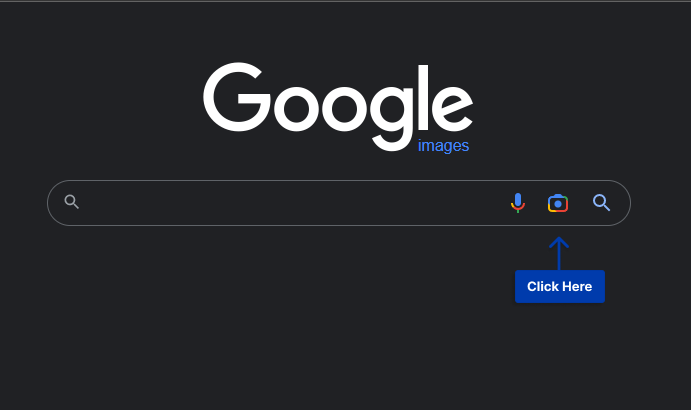
Passo 3: Carregue o arquivo de imagem ou pesquise com seu link.
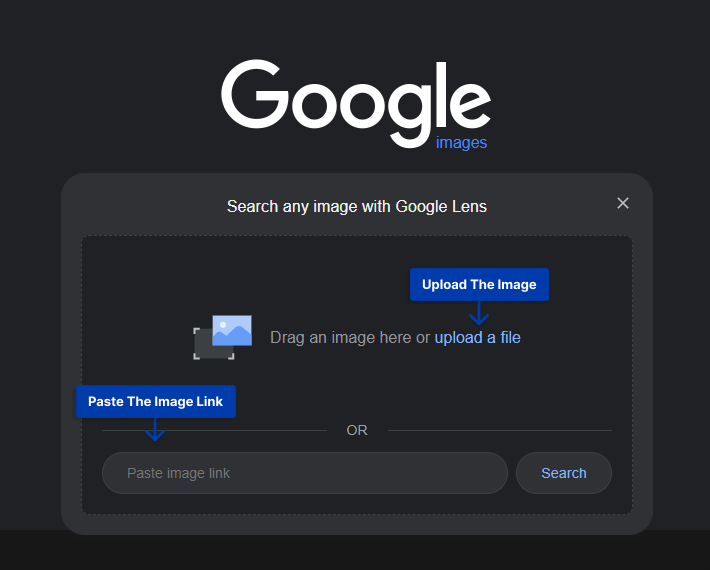
Etapa 4: Depois de pesquisar a imagem, o resultado mostrará os sites que usam sua foto.
Depois de encontrar os sites usando suas fotos, você pode agir como achar melhor. Vou explicar mais sobre como e quando agir.
Como agir contra o infrator?
Se você encontrou uma imagem roubada do seu site, há algumas etapas a serem seguidas:
Analise a imagem: Use a ferramenta de inspeção em seu navegador para ver se eles estão criando links diretos para sua imagem. Isso significa que eles estão usando o link do seu site para carregar a imagem no site deles, que usa os recursos do seu host.
Se a imagem vier do seu site, verifique se eles estão creditando você com um backlink. Se eles estão lhe dando um backlink, você pode querer deixá-lo, pois é bom para o SEO do seu site.
Se eles não forneceram um backlink, você pode pedir educadamente que forneçam um; se o fizerem, você recebe um backlink grátis. Observe que você não obtém esse direito para imagens licenciadas e apenas para imagens de sua propriedade.
1. Envie um e-mail educado: você pode pedir educadamente que retirem a imagem. Na maioria dos casos, eles removerão a foto.
2. Envie um e-mail um pouco mais agressivo: se eles não responderem ao seu primeiro e-mail, você pode usar um tom mais agressivo e informá-los de que tomará medidas legais se eles não responderem e removerem a imagem.
3. Envie um aviso de remoção DMCA: Se eles não responderem ou removerem a imagem, você pode dar o passo final e registrar um aviso de remoção DMCA. Ele removerá a imagem do site deles.
Perguntas frequentes sobre como evitar roubo de imagens
Se suas imagens tiverem direitos autorais, você pode protegê-las facilmente usando os seguintes métodos:
1. Desative o botão direito
2. Ocultar o URL da imagem do WordPress
3. Desative Hotlinking
4. Coloque um aviso de direitos autorais
5. Adicionar metadados (dados EXIF)
6. Registre sua imagem no DMCA
7. Use imagens de baixa resolução
8. Registre-se para direitos autorais
9. Coloque uma marca d'água
10. Use assinaturas digitais.
As marcas d'água não apenas ajudam a proteger suas fotos, mas também ajudam a construir sua marca, mas também têm desvantagens.
Eles podem diminuir a qualidade da imagem e torná-la inútil, mesmo para uso pessoal. Ainda assim, a mesma lógica é o motivo pelo qual protege a imagem de ser roubada.
Sim, roubar fotos de uma conta do Instagram é tão fácil quanto fazer uma captura de tela; É por isso que aconselho você a adicionar uma marca d'água à sua imagem antes de publicá-la no Instagram.
Muitos fotógrafos profissionais usam marcas d'água para proteger suas imagens e construir suas marcas. Eles restringem os usuários de usar suas imagens sem obter permissão deles.
Conclusão
Neste artigo, falei sobre proteção de imagem, por que você precisa proteger suas imagens, por que os fotógrafos devem protegê-las e como agir se suas fotos forem roubadas.
Se você deseja proteger as fotos em seu site, use o WPShield Content Protector , que oferece a mais alta proteção em termos de segurança de imagem e acima.
Eu realmente gostei de escrever esta peça. Espero que seja útil e possa ajudá-lo a proteger suas fotos. Deixe-me saber no comentário se você tem experiência com roubo de imagens e se conhece alguma outra maneira de proteger suas fotos.
Por favor, siga nossas redes sociais no Facebook e Twitter para saber sobre nossos próximos posts e novidades.
